Instagram のメッセージにさまざまな絵文字で反応する方法

ハート以外の絵文字を使用して Instagram のメッセージに反応したいですか? Instagram でカスタム絵文字リアクションを送信する方法を説明したガイドを確認してください。
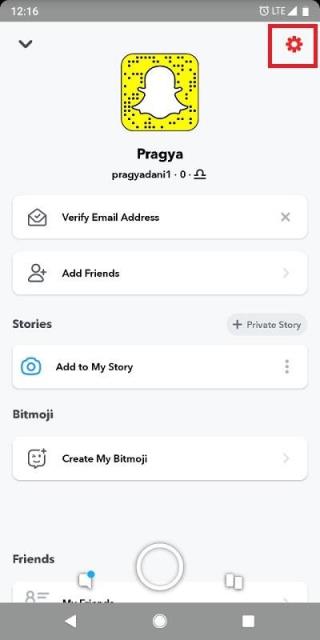
ユーザー名の変更は、プロファイル設定に移動し、選択に従ってユーザー名を編集するだけのようですが。同じことはSnapchatには当てはまりません。つまり、ユーザーがSnapchatでユーザー名を変更するたびに、まったく新しいプロファイルを作成する必要があるということですか?
有名なソーシャルメディアプラットフォームSnapchatは、ユーザーがプロファイル設定に移動するだけでユーザー名を変更できないようにします。次に、新しいアカウントを作成せずにSnapchatユーザー名を変更するにはどうすればよいですか?
Snapchatがユーザーにプロファイル名を簡単な方法で変更させない理由を疑問に思います。これはセキュリティ上の制約によるものであり、ユーザーは1つのユーザー名で管理する必要があるかもしれません。ただし、アカウントを削除せずに、ユーザーが新しいカスタム表示名を付けたり、Snapchatユーザー名を変更したりできるようにするトリックがあります。
カスタマーディスプレイ名はユーザー名を変更しませんが、変更されたときにユーザー名が友人や家族にほとんど表示されなくなります。
新しいアカウントを作成せずにSnapchatユーザー名を変更する手順:
新しいアカウントを作成せずにSnapchatでユーザー名を変更するには、手順に従います。
Snapchatのメイン画面の左上隅にあるプロフィールアイコンをクリックして、Snapchatの設定を開きます。
プロフィールページにアクセスすると、[友達を追加]、[マイストーリーに追加]などの多くのオプションが表示されます。ここで、右上隅にある歯車の形をしたアイコンを検索してクリックします。
ただし、Nameという名前の最初のオプションを使用すると、ユーザーはそれを変更できます。これを行うには、次の手順に従います。
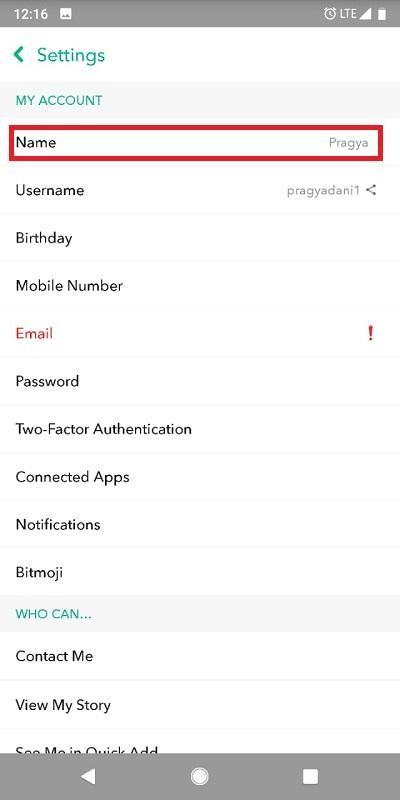
プロファイルで変更された表示名を探します。
最後に述べた手順で何をしたとしても、保存された名前が[名前]フィールドに表示されます。一度設定すると変更できないユーザー名に関係なく、同じ名前が友達リストに表示されます。
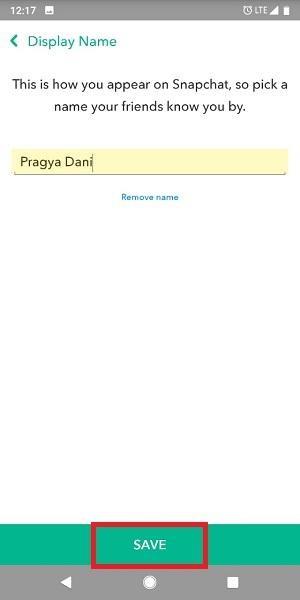
上記の手順は、新しいアカウントを作成せずにSnapchatユーザー名を変更するための最良かつ最も簡単な手順です。表示名は、友達のリストに表示される名前だからです。彼らがあなたのプロフィールの詳細にナビゲートするときだけ、彼らはあなたの元のユーザー名が何であるかを知るようになります。したがって、新しいアカウントを作成せずにSnapchatユーザー名を変更し、クールでシックな表示名を付けたい場合は、次の簡単な手順に従ってください。
Snapchatに関するFAQ:
誰かがSnapchatであなたをブロックしたかどうかを知る方法
Snapchat:誰かがあなたを追加したかどうかを知ることができますか?
ハート以外の絵文字を使用して Instagram のメッセージに反応したいですか? Instagram でカスタム絵文字リアクションを送信する方法を説明したガイドを確認してください。
TikTokで迷惑なアカウントをブロックしたいですか? TikTokで誰かをブロックするとどうなるかは次のとおりです。
YouTube の視聴時間を知りたいですか?これは、プラットフォームに多くの時間を費やしすぎているかどうかを知り、時間を短縮するためのヒントを提供します。
iPhone または Android の Google マップでダーク モード機能が動作しない場合は、この問題を解決する最良の方法を次に示します。
ここでは、Snapchat のディレクター モードを使用して、グリーン スクリーン、カメラ レイアウトなどのより高度な機能にアクセスする方法を説明します。
この投稿では、特にビデオ通話中に、デスクトップとモバイルで Facebook Messenger の画面を共有する手順を共有します。
デフォルトのエクスプローラー アプリが作業中にスタックすると、フォルダーやファイルにアクセスできなくなります。というメッセージが表示されます。問題を解決する最良の方法は次のとおりです。
アラートの非表示は、iPhone、iPad、Mac のメッセージ アプリの便利な機能です。使い方は次のとおりです。
Samsung TV のリモコンが機能しないとイライラすることがあります。故障したSamsung TVのリモコンを修復する最良の方法は次のとおりです。
ESPN が FireStick で動作しないと、注目のスポーツ中継を見逃してしまう可能性があります。問題を解決する主な方法を確認してください。









